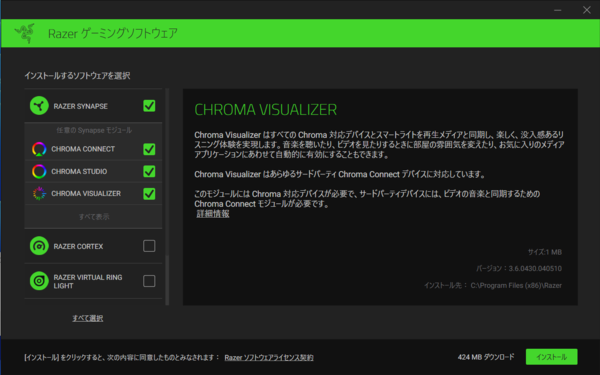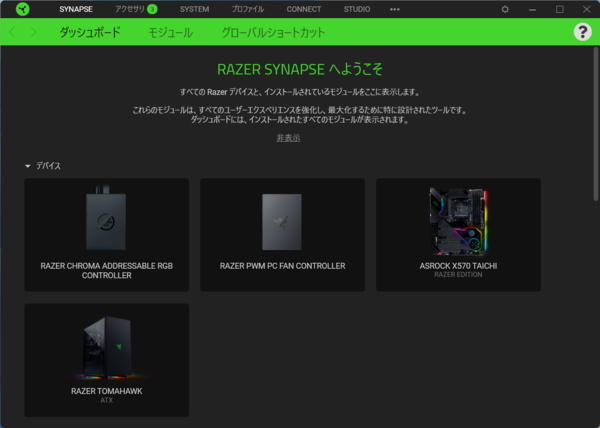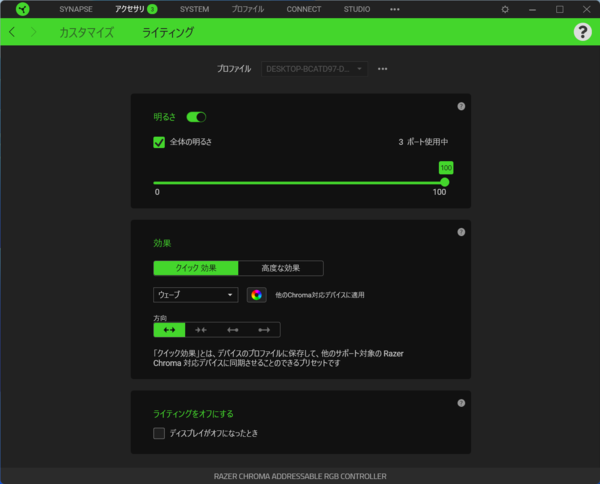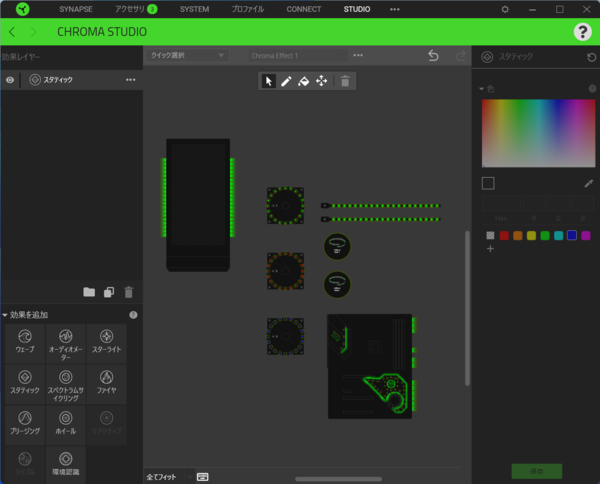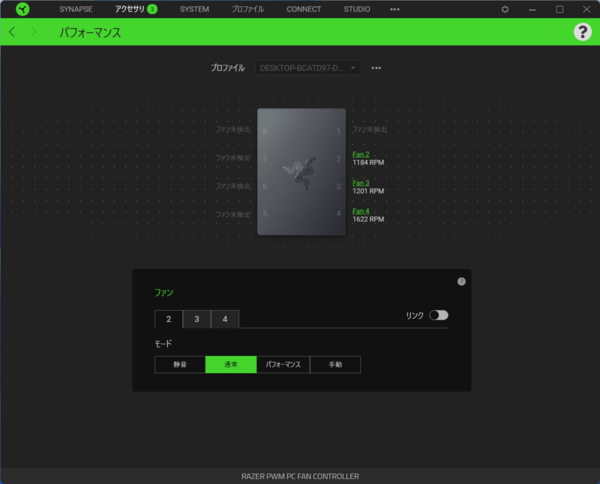光がリング状に浮かび上がるのが美しい
ついに登場したRazerのPCパーツ「Kunai Chroma RGB」 = フルカラーLED搭載のファン2種類とコントローラーを試す!
「Razer Synapse 3」でライトアップをカスタマイズ
もちろんキーボードやマウスもアンサンブル可能
PCが組み上がれば、いよいよライトアップのカスタマイズだ。今回の組み合わせは、ケース、マザーボード、Kunai Chroma がRazer Chroma RGBに対応しているデバイスとなる。
このコントロールに使うツールが、「Razer Synapse 3」。PCの電源を入れると自動で認識され、インストールが促されるので、その指示に従ってインストールすればOKだ。
無事にインストールが終われば、Razer Synapse 3が起動できる状態となる。これを動かくと、ダッシュボードに対応デバイスが一覧表示されるはずだ。
設定したいデバイスをクリックすれば、スグにカスタマイズが可能となる。例えばアドレサブルRGBコントローラーをクリックすると、接続されているデバイスの確認、そしてライトアップ設定が可能となる。
明るさはファン個別に設定できるほか、まとめて全部を一括変更できるというのが便利。効果は「クイック効果」と「高度な効果」の2パターンあるが、まずはクイック効果でちゃんと光るのか、設定が反映されるかの確認をするといいだろう。
高度な効果は、LED1つ1つを個別に設定したり、他のデバイスとまとめて設定したい場合に便利な機能だ。この高度な効果は「CHROMA STUDIO」という設定から変更できる。
ちなみに、ライトアップだけでなくファンコントロール設定もRazer Synapse 3から可能。デバイスでPWMファンコントローラーを選んでやればカスタマイズ画面となる。
ファンは個別にモードを変更できるほか、リンク機能を使えば、すべてのファンを一括変更できるというのが便利だ。
ゲーミングデバイス全体でライトアップ機能をコントロール!
性能に影響がないため、ゲーミングPCのライトアップは完全に趣味の領域だ。それだけに、単純にライトアップパーツを詰め込み、光らせただけでは面白くない。どう光らせるのか、なにを表現したいのかまで考えるからこそ、楽しめるというものではないだろうか。
そんな凝ったライトアップの手助けとなるのが、Razer Chroma RGB。これに対応したファンを始めとするPCパーツ、そして周辺機器まで揃え、PC周りを統一感ある見た目にできれば、雰囲気がからりと変わるのは間違いない。
なんとなく光らせているという状態から一歩踏み出し、光らせること自体が楽しくなってくるのが、Razer Chroma RGBのいいところ。今までのライトアップでは不満がある、もしくは、コレジャナイ感がぬぐえないのであれば、ぜひ試してみて欲しい。きっと満足できるはずだ。
週刊アスキーの最新情報を購読しよう